
samplitude pro x12中文版((附汉化包+注册机)
版本:官方版大小:338.40M
类别: 音频处理 系统:WinAll, Win7
立即下载
版本:官方版大小:338.40M
类别: 音频处理 系统:WinAll, Win7
立即下载提取码:exg9

samplitude12汉化版是适合从事音乐制作行业的人员使用的应用工具,功能比较丰富强大,具备优质的音频效果,有强大的多核支持,可以进行各种音频编辑、音乐制作,将不同的音乐进行混合模拟,制作生成想要的音频文件,轻松调整音频的输出质量,好用又实用!
samplitude从v12版开始都改名叫samplitude pro x,是一款出自德国MAGIX公司的专业级音乐制作软件,是集音频录音、MIDI制作、缩混、母带处理等强大功能于一身的多轨音频软件!

1、解压文件,找到“setup.exe”应用程序,双击运行。
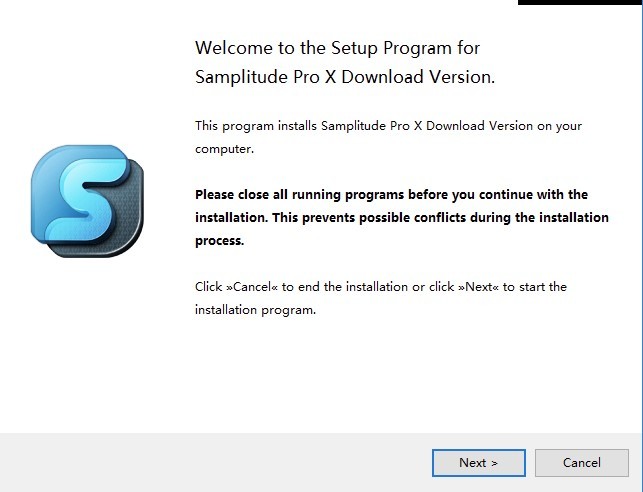
2、弹出软件安装向导,默认点击“next”按钮开始软件的安装操作。
3、勾选并同意软件许可证协议,选择“standard”进行软件正式版的安装操作。
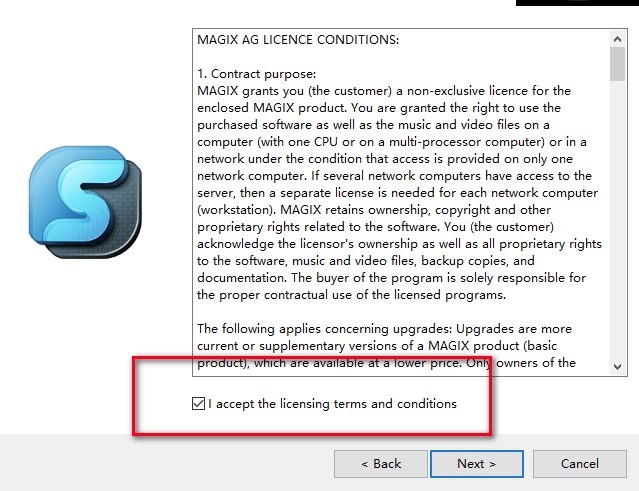
4、选择安装目标位置,点击“next”按钮,准备安装。
5、默认点击“install”执行软件的安装操作,等待软件安装进度,单击“finish”按钮完成安装。
6、安装完成,点击finish即可。
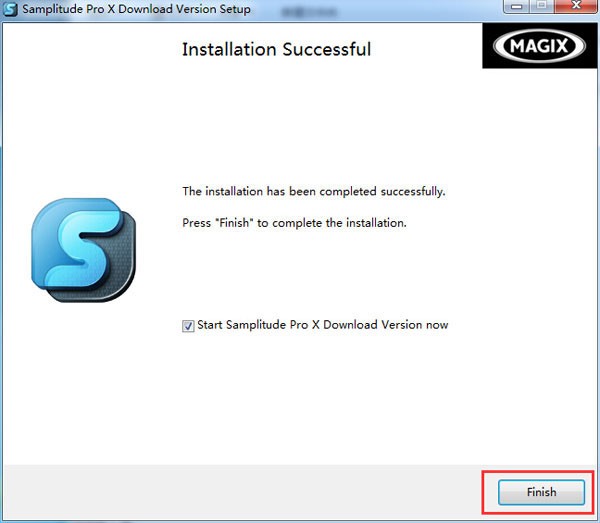
1、安装完成后,桌面会自动生成快捷方式,先不要急于打开,右击属性打开文件所在的位置。
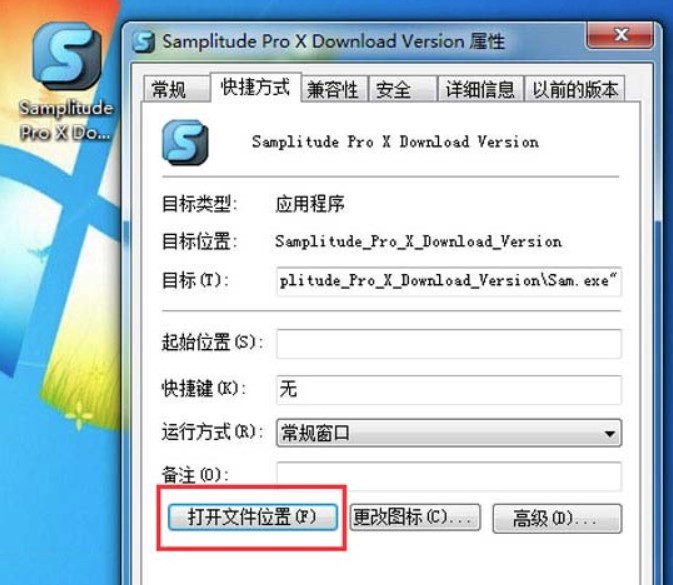
2、打开解压文件,将“samplitude12汉化包”里面的内容复制到,安装目录下,并将提示的文件全部替换。
3、覆盖完成后,将桌面原来的快捷方式删除,再将安装目录中的“sam.exe”应用程序生成一个快捷方式到桌面。
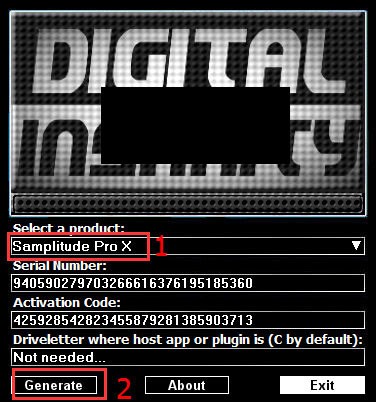
4、打开解压文件中的注册机文件夹。找到“keygen.exe”应用程序,双击运行“keygen.exe”注册机程序,选择对应的激活产品“samplitude pro x”,点击“generate”按钮生成产品序列号。
5、运行软件,将生成的系列号复制到注册窗口中,自定义输入注册邮箱地址进行激活。
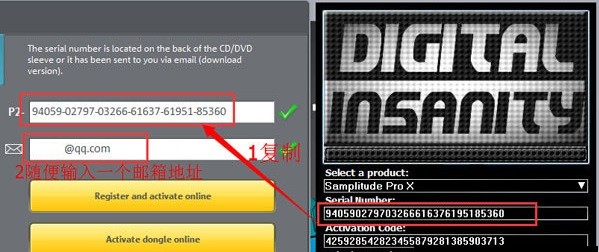
6、全部输入完毕后,在注册窗口左下角选择“activate program offline”,然后点击“enter activation code”,不联网激活操作;将激活码复制进去。
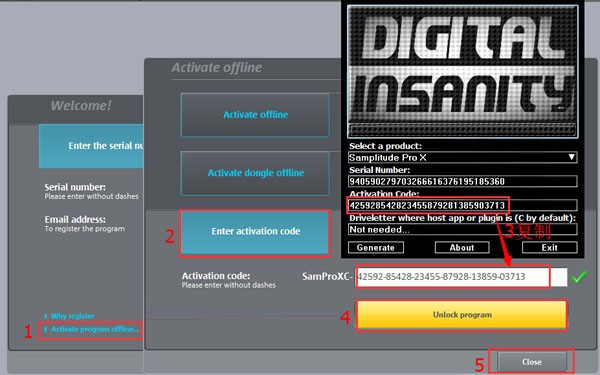
7、重新打开软件即可完成。
1、回到之前下载好的安装包目录,将“samplitude12汉化包”中的全部文件复制到软件的安装目录下,在弹出的提示窗口中单击“复制并替换”按钮即可;
2、运行软件,我们发现软件已经被成功汉化使用;
最基本的后期制作步骤为:降噪-激励-压限-EQ-混响
1、首先是降噪,在没有录制之前我们需要录制一段干声去进行噪音采样,然后右键点击音轨,找到波形编辑器。右键点击波形,找到效果(离线),找到恢复中的降噪器去进行噪音采样,对噪音等级和降噪按钮进行适当的调整后点击图示中的保存按钮,然后在录制结束后加载已经保存好的噪音预设进行降噪处理(在干声音轨上右键单击→对象效果器→恢复→降噪器→加载→选择预设)
2、然后就是激励,我们通常利用BBE激励器和antares tube暖声器去处理录制完成后力量不足的声音(在对象效果器的对象directx/Vst插件中点击添加插件,找到BBE激励器),一般来说,男生的高音不亮,女生的低音不足,因而我们通过自己的需求去调整,但需适可而止。我们一般设置不要超过6到7db,否则会失真。对于暖声器来说,我们一般点击图示中的圆圈部分,输入需要增加的分贝,来增强自己的声音即可。
3、第三就是压限。压限的作用是平衡整个干声音量。我们以自带的压限器来做后期(在对象效果器中的动态找到)。我们可以基于预设中的效果来适当调整那5个按钮。在此不给出那5个的数值,我们需要通过自己的耳朵去调试到自己认为最好的效果。第四步为EQ均衡。均衡器也以自带来讲述(在对象效果器中的频率/滤波器中找到EQ116均衡器)。我们看到有4个增益区间,其中低音、中低音、中高音、高音分别对应1、2、3、6区间,因而我们通过自己的实际情况去对各个区间进行增益(通过调节增益旁边的上下按钮)
4、最后需要加入适当的混响。一般来说,我们在好的录音棚工作需要一定的混响,但如果你处在一个吸音环境不好的场所去录制,那加入混响则会把效果变差。混响我们也可以通过预设,简单地调整下方的5个按钮来完成工作(在对象效果器中的延迟/混响中找到)。

剪切 X Shft+Delete
选择区域波形 shft+Left
从选择区域波形的左边向左或向右 左键或右键
从选择区域波形的右边向左或向右 shft+左键,shft+右键
复制 C
粘贴 V 会改变波形位置
覆盖粘贴 ALT+V 不会改变波形位置
插入标记 Shft+/(按序) Shft+数字(任选数字)
移动
移动区域索材向左 Ctrl+1,Alt+1
移动区域索材向右 Ctrl+2,Alt+2
移动区域里的波形索材向左 Ctrl+1,Alt+1
移动区域里的波形索材向右 Ctrl+2,Alt+2
音量微调增加 Ctrl+8
音量微调递减 Ctrl+7
上下先择轨 Alt+上下键
移动选定的波形左边向左 Left
移动选定的波形左边向右 Right
移动选定的波形右边向左 Shift+Left
移动选定的波形右边向右 Shift+Right
上下轨进行的切换 Alt+Up or Alt+Down
查看
区域选择
(其实就是编辑窗口的选择)
单一窗口 Shift+B
三个窗口 B
二个窗口?
Vip显示模式
弹出自定义窗口 Shift+Tab
转换模式 Tab
音轨
静音 Alt+M
解除静音 Alt+M
非活动的静音 Ctrl+Alt+M
独奏 Alt+S
排除其它独奏 Ctrl+Alt+S
录音 Alt+R
强制监听 Ctrl+Alt+Shift+F
锁定 Alt+L
激活音量曲线 Alt+F
激活声相曲线 Alt+P
编辑音量 Ctrl+Shift+K
编辑声相 Ctrl+Shift+P
选择上一个音轨 Alt+Up
选择下一个音轨 Alt+Down
查看全部